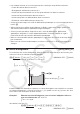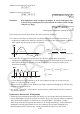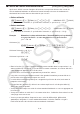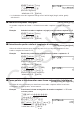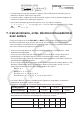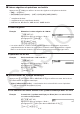User Manual
Table Of Contents
- Contenu
- Familiarisation — A lire en premier!
- Chapitre 1 Opérations de base
- Chapitre 2 Calculs manuels
- 1. Calculs de base
- 2. Fonctions spéciales
- 3. Spécification de l’unité d’angle et du format d’affichage
- 4. Calculs de fonctions
- 5. Calculs numériques
- 6. Calculs avec nombres complexes
- 7. Calculs binaire, octal, décimal et hexadécimal avec entiers
- 8. Calculs matriciels
- 9. Calculs vectoriels
- 10. Calculs de conversion métrique
- Chapitre 3 Listes
- Chapitre 4 Calcul d’équations
- Chapitre 5 Représentation graphique de fonctions
- 1. Exemples de graphes
- 2. Contrôle des paramètres apparaissant sur un écran graphique
- 3. Tracé d’un graphe
- 4. Stockage d’un graphe dans la mémoire d’images
- 5. Tracé de deux graphes sur le même écran
- 6. Représentation graphique manuelle
- 7. Utilisation de tables
- 8. Représentation graphique dynamique
- 9. Représentation graphique d’une formule de récurrence
- 10. Tracé du graphe d’une section conique
- 11. Changement de l’aspect d’un graphe
- 12. Analyse de fonctions
- Chapitre 6 Graphes et calculs statistiques
- 1. Avant d’effectuer des calculs statistiques
- 2. Calcul et représentation graphique de données statistiques à variable unique
- 3. Calcul et représentation graphique de données statistiques à variable double
- 4. Exécution de calculs statistiques
- 5. Tests
- 6. Intervalle de confiance
- 7. Lois de probabilité
- 8. Termes des tests d’entrée et sortie, intervalle de confiance et loi de probabilité
- 9. Formule statistique
- Chapitre 7 Calculs financiers
- 1. Avant d’effectuer des calculs financiers
- 2. Intérêt simple
- 3. Intérêt composé
- 4. Cash-flow (Évaluation d’investissement)
- 5. Amortissement
- 6. Conversion de taux d’intérêt
- 7. Coût, prix de vente, marge
- 8. Calculs de jours/date
- 9. Dépréciation
- 10. Calculs d’obligations
- 11. Calculs financiers en utilisant des fonctions
- Chapitre 8 Programmation
- 1. Étapes élémentaires de la programmation
- 2. Touches de fonction du mode PROGR (ou PRGM)
- 3. Édition du contenu d’un programme
- 4. Gestion de fichiers
- 5. Guide des commandes
- 6. Utilisation des fonctions de la calculatrice dans un programme
- 7. Liste des commandes du mode PROGR (ou PRGM)
- 8. Tableau de conversion des commandes spéciales de la calculatrice scientifique CASIO <=> Texte
- 9. Bibliothèque de programmes
- Chapitre 9 Feuille de Calcul
- Chapitre 10 L’eActivity
- Chapitre 11 Gestionnaire de la mémoire
- Chapitre 12 Menu de réglages du système
- Chapitre 13 Communication de données
- Chapitre 14 PYTHON
- 1. Aperçu du mode PYTHON
- 2. Menu de fonctions de PYTHON
- 3. Saisie de texte et de commandes
- 4. Utilisation du SHELL
- 5. Utilisation des fonctions de tracé (module casioplot)
- 6. Modification d’un fichier py
- 7. Gestion de dossiers (recherche et suppression de fichiers)
- 8. Compatibilité de fichier
- 9. Exemples de scripts
- Chapitre 15 Probabilités
- Appendice
- Mode Examen
- E-CON3 Application (English) (GRAPH35+ E II)
- 1 E-CON3 Overview
- 2 Using the Setup Wizard
- 3 Using Advanced Setup
- 4 Using a Custom Probe
- 5 Using the MULTIMETER Mode
- 6 Using Setup Memory
- 7 Using Program Converter
- 8 Starting a Sampling Operation
- 9 Using Sample Data Memory
- 10 Using the Graph Analysis Tools to Graph Data
- 11 Graph Analysis Tool Graph Screen Operations
- 12 Calling E-CON3 Functions from an eActivity
2-28
• Les résultats inexacts et les erreurs peuvent être causés par les problèmes suivants :
- Points discontinus dans les valeurs
x
- Changements extrêmes des valeurs de x
- Inclusion d’un point maximal local et d’un point minimal local dans les valeurs x
- Inclusion d’un point d’inflexion dans les valeurs x
- Inclusion de points non différentiables dans les valeurs x
- Résultat de calculs différentiels proche de zéro
• Vous pouvez interrompre un calcul de différentielle quadratique en cours en appuyant sur la
touche A.
• Utilisez toujours les radians (mode Radians (ou Rad)) comme unité d’angle quand vous
effectuez des différentielles quadratiques trigonométriques.
• Vous ne pouvez pas utiliser d’expression avec calcul de différentielle, différentielle
quadratique, intégration, Σ, valeur maximale/minimale, résolution, RndFix ou log
a
b à
l’intérieur d’un terme du calcul de différentielle quadratique.
• Dans les calculs de différentielles quadratiques, la précision des calculs est de cinq chiffres
pour la mantisse.
• Dans le mode d’écriture mathématique, la tolérance est fixée à 1
E–10 et ne peut pas être
changée.
k Calculs d’intégrations [OPTN] - [CALC] - [ ∫ dx ]
Pour effectuer des calculs d’intégration, affichez d’abord le menu d’analyse de fonctions, puis
entrez les valeurs en utilisant la syntaxe suivante.
K4(CALC)* 4(∫dx) f(x) , a , b , tol )
(
a : point initial, b : point final, tol : tolérance)
* GRAPH25+ E
II : 3(CALC)
Zone calculée par
∫
a
b
f
(
x
)
dx
Comme indiqué sur l’illustration ci-dessus, les calculs d’intégration sont exécutés en calculant
les valeurs intégrales de a à b pour la fonction y = f ( x ) quand a < x < b et f ( x ) > 0. L’aire de la
zone ombrée sur l’illustration est ainsi calculée.
Exemple 1 Effectuer un calcul d’intégration pour la fonction indiquée ci-dessous
avec une tolérance de “
tol ” = 1 E – 4
Introduisez la fonction f
( x ).
AK4(CALC) * 4( ∫
dx ) cvx+dv+e,
* GRAPH25+ E
II : 3(CALC)
∫
(
f
(
x
),
a
,
b
,
tol
)
⇒
∫
a
b
f
(
x
)
dx
∫
1
5
(2x
2
+ 3x + 4) dx